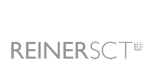Windows Phone 8 bietet im Vergleich zu anderen Handy-Betriebssystemen Features, die es gerade für den Business-Einsatz sehr gut geeignet machen.
Einen wesentlichen Anteil daran hat das eher restriktive Sicherheitskonzept. Beachtet man bei der Konfiguration einige Punkte, kann man sein Handy sicher konfigurieren ohne Abstriche im Komfort hinnehmen zu müssen.
In diesem Dokument werden wesentliche Punkte der Konfiguration von Windows 8 beschrieben, viele davon sind auch für die Vorgängerversionen Windows Phone 7, 7.5 & 7.8 zutreffend.
Diese Anleitung ersetzt nicht die Bedienungsanleitung eines Handys, nicht alle Einstellmöglichkeiten sind aufgelistet.
Zwei aktuelle Handys mit Windows Phone 8: Nokia Lumia 820 & 920
Konten - Vorbereitung
Um das Windows Phone vollständig verwenden zu können, also auch Apps aus dem Store installieren zu können, ist ein Microsoft-Konto (Live Konto) erforderlich.Es kann außerdem sinnvoll sein, ein Konto beim Hersteller des Handys einzurichten. So ist z.B. bei den aktuellen Modellen von Nokia eine kostenlose Navigationssoftware (Here Drive) verfügbar. Zum Download der Karten für die Offline-Nutzung ist ein Nokia-Konto erforderlich.
Prinzipiell können diese Konten auch bei der Einrichtung am Handy selbst erstellt werden. Leichter geht es vorab am PC.
Microsoft Live Konto einrichten: http://live.com
Nokia Konto einrichten: http://here.com
Erstinstallation
Beim ersten Einschalten eines neuen (oder auf Werkszustand zurückgesetzten) Telefons werden einige Einstellungen abgefragt, die Anmeldedaten des Microsoft Kontos können dabei auch gleich eingegeben werden.
WLAN
Unter Einstellungen - System - WLAN kann die Verbindung hergestellt werden. Hier kann ebenfalls eingerichtet werden, ob man über verfügbare WLANs benachrichtigt werden möchte und ob das WLAN auch bei gesperrtem Bildschirm aktiv bleiben darf. Letztere Einstellung zu aktivieren empfiehlt sich – damit kann vermieden werden, dass Datenverkehr über den Mobilprovider geführt wird wenn WLAN verbunden ist (wg. evtl. Daten-Volumenbegrenzung bzw. höhere Kosten).
Diese zusätzlichen Einstellungsmöglichkeiten erreicht man über Erweitert.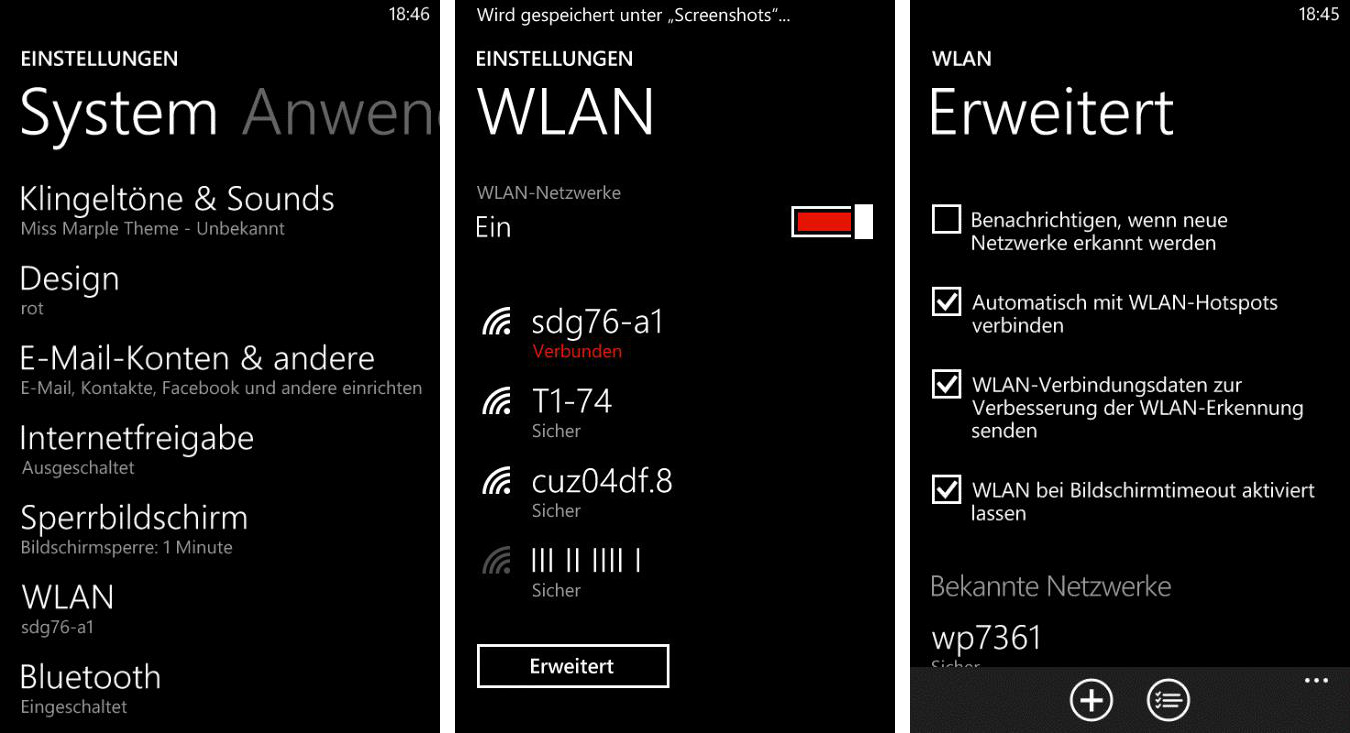
Mobiler Datenzugriff
Bei der ersten Inbetriebnahme bzw. nach Erhalt einer neuen SIM unter Einstellungen - System - APN überprüfen, ob der passende APN (Zugangspunkt für mobile Daten) aktiv ist. Ist Inaktiv angegeben, den APN durch Antippen aktivieren – sonst ist ohne WLAN kein Internetzugang möglich.
Unter Einstellungen - System - Mobilfunk können verschiedene Einstellungen bezüglich der Mobilfunkverbindung vorgenommen werden, eine sehr wichtige davon ist Datenroamingoptionen, sie legt fest, ob Datenübertragung nur im Netz des eigenen Betreibers oder auch in fremden Netzen (Roaming) erfolgen soll.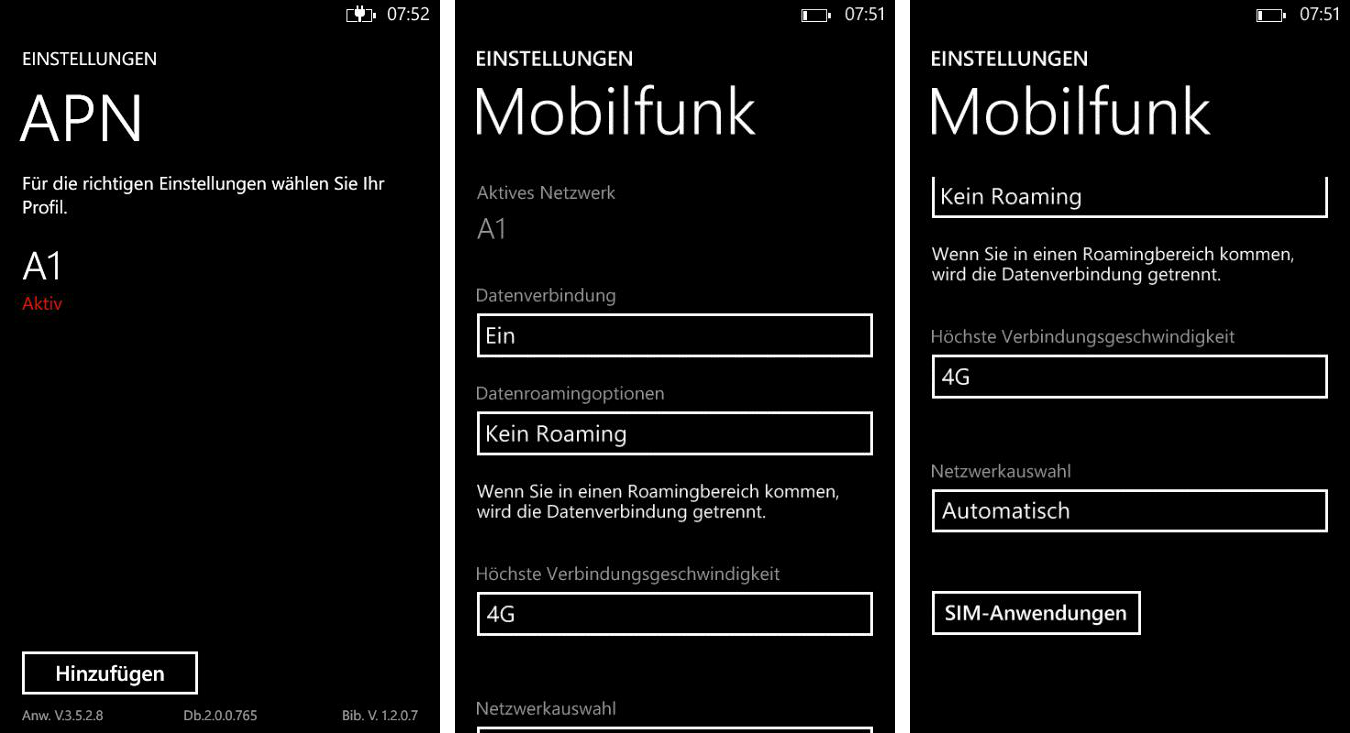
Helligkeit der Anzeige
Hier (Einstellungen - System - Helligkeit) kann die Helligkeit der Anzeige eingestellt werden. Außer der automatischen Einstellung kann auch manuell eine der Stufen Niedrig, Mittel oder Hell gewählt werden.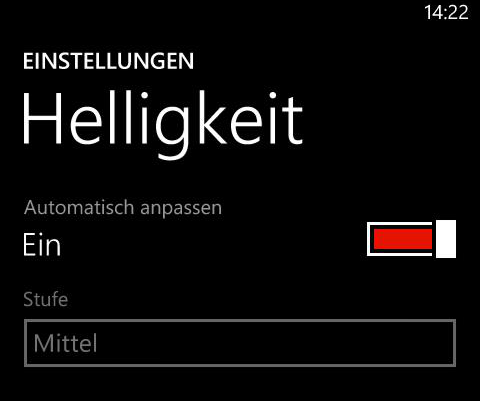
Hinweis
Auch wenn Automatisch anpassen auf Ein gestellt ist, hat die Einstellung der Stufe Auswirkungen: Die von der Automatik erzielte Helligkeit ist davon abhängig. Die Einstellung im Lieferzustand ist Hell, je nach persönlichem Empfinden kann auch eine niedrigere Stufe ausreichend sein – dass verlängert die Akkulaufzeit.
Updates für Windows Phone
Unter Einstellungen - System - Handyupdate kann eingestellt werden, ob regelmäßig nach verfügbaren Updates gesucht werden soll.
Die Einstellung Updates automatisch herunterladen … sollte nur dann gewählt werden, wenn ein Datentarif mit wenigstens 1 GB Datenvolumen zur Verfügung steht. Ein Update kann mehrere Hundert MB groß sein – das kann bei Datentarifen mit kleinem Datenvolumen hohe Kosten verursachen.
Die Updates können auch über das WLAN heruntergeladen werden (WLAN sollte dabei auch bei gesperrtem Bildschirm aktiv sein – siehe oben unter WLAN).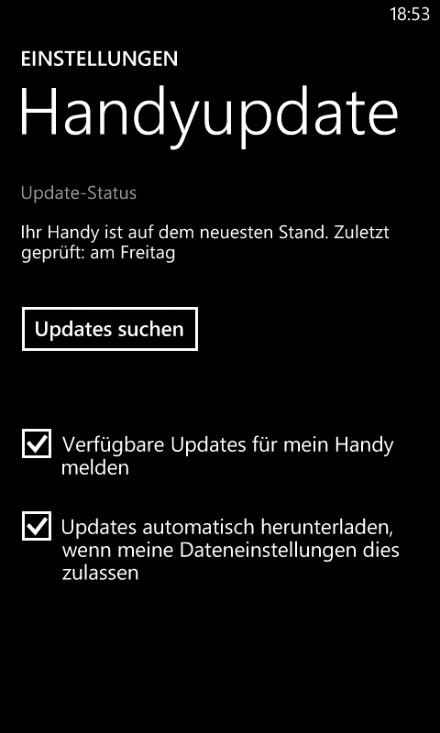
Updates für Apps
Sind Updates verfügbar, wird die Anzahl der verfügbaren Updates auf der Kachel des Store auf dem Startbildschirm angezeigt.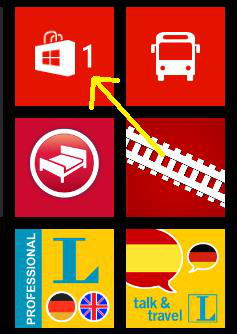
Nach Öffnen des Store können die Updates installiert werden.
Datensicherheit
Verschlüsselung und Passwort
Insbesondere im beruflichen Einsatz können am Handy auch sensible Daten gespeichert sein (Kontakte, Mails, Dokumente, …).
Ist das Handy über ein Mailkonto (per ActiveSync) mit einem Server in der Firma verbunden, kann durch entsprechende Konfiguration eingestellt werden, dass die Daten am Handy (mittels Bitlocker) verschlüsselt werden. Diese Konfiguration ist durch den Administrator des firmeneigenen Mailservers am Server vorzunehmen.
Verschlüsselt wird dabei nur der geräteeigene Speicher, SD-Karten bleiben unverschlüsselt (sonst könnten die Karten nicht zum Datenaustausch mit anderen Geräten verwendet werden).
Ebenfalls kann damit eingestellt werden, dass am Handy ein Passwort zur Benutzung erforderlich ist und der Bildschirm nach einer bestimmten Zeit automatisch gesperrt wird.
Besteht keine Verbindung zu einem Server, ist ein Verschlüsseln nicht möglich. Ein Passwort kann aber auch in diesem Fall zur Erhöhung der Sicherheit gesetzt werden.
Bei gesetztem Passwort erscheint bei gesperrtem Handy eine Passwortabfrage.
Der Status der Verschlüsselung kann unter Einstellungen - System - Handyspeicher überprüft werden: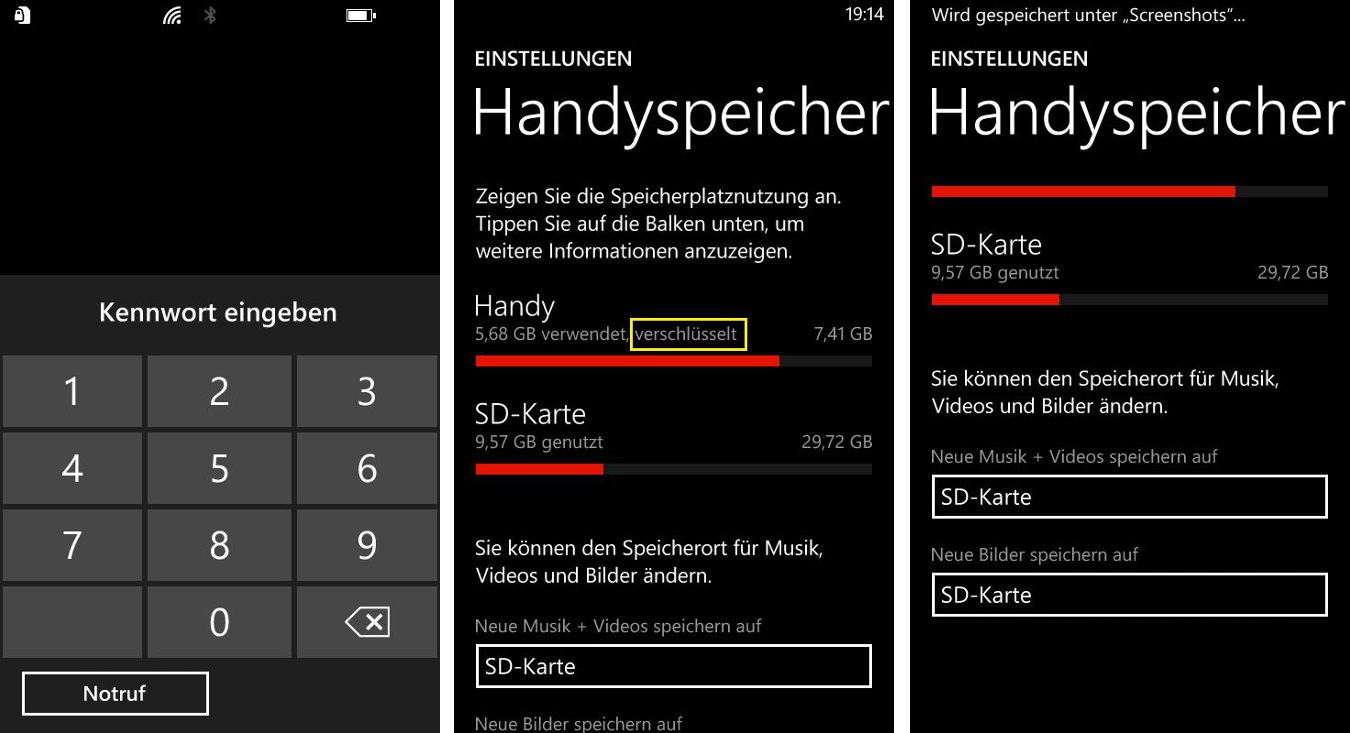
Hier kann ebenfalls eingestellt werden, ob Videos und Fotos im Gerätespeicher oder auf der SD-Karte gespeichert werden sollen.
Zertifikat
Ist die Einrichtung eines Mailkontos mit Verbindung per ActiveSync vorgesehen, muss das vom Server gelieferte Zertifikat vom Handy als gültig akzeptiert werden. Bei den Zertifikaten der gängigen gewerblichen Mailanbieter ist das der Fall. Soll die Verbindung zu einem Server im eigenen Unternehmen hergestellt werden, ist das nur dann der Fall, wenn der Server über ein offizielles (= gekauftes) Zertifikat verfügt.
Liefert der Server ein sog. selfsigned Zertifikat, muss dieses vor Einrichtung des Mailkontos am Handy installiert werden. Dazu ist es per Mail als Dateianhang (Endung .cer) an ein Postfach zu senden, auf das mittels Browser (Webmail) zugegriffen werden kann. Durch Antippen der Datei in der geöffneten Mail wird die Installation des Zertifikates durchgeführt.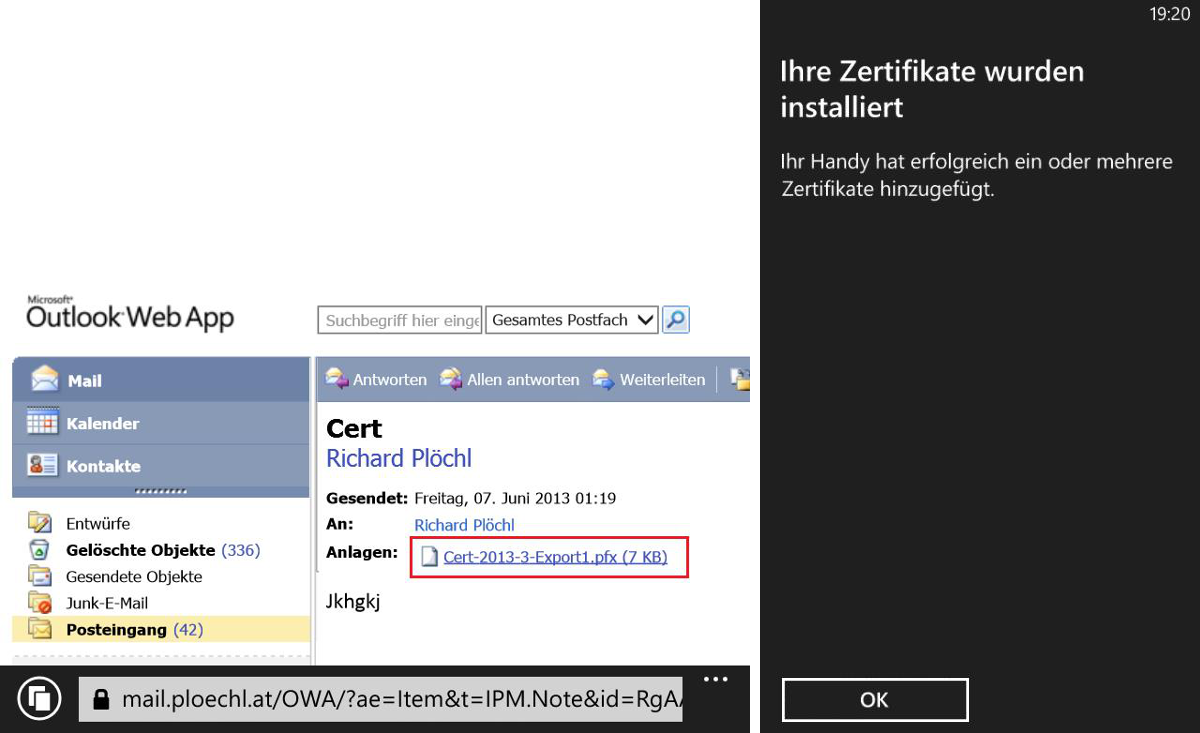
Das Zertifikat kann durch den Administrator des firmeneigenen Mailservers zur Verfügung gestellt werden.
Konten - Einrichtung am Handy
Die Einrichtung erfolgt unter Einstellungen - System - E-Mail-Konten & andere mit Konto hinzufügen.
Zuerst die bereits vorbereiteten Konten (bei Microsoft bzw. Gerätehersteller z.B. Nokia) mittels des Assistenten einrichten (siehe oben: Konten - Vorbereitung).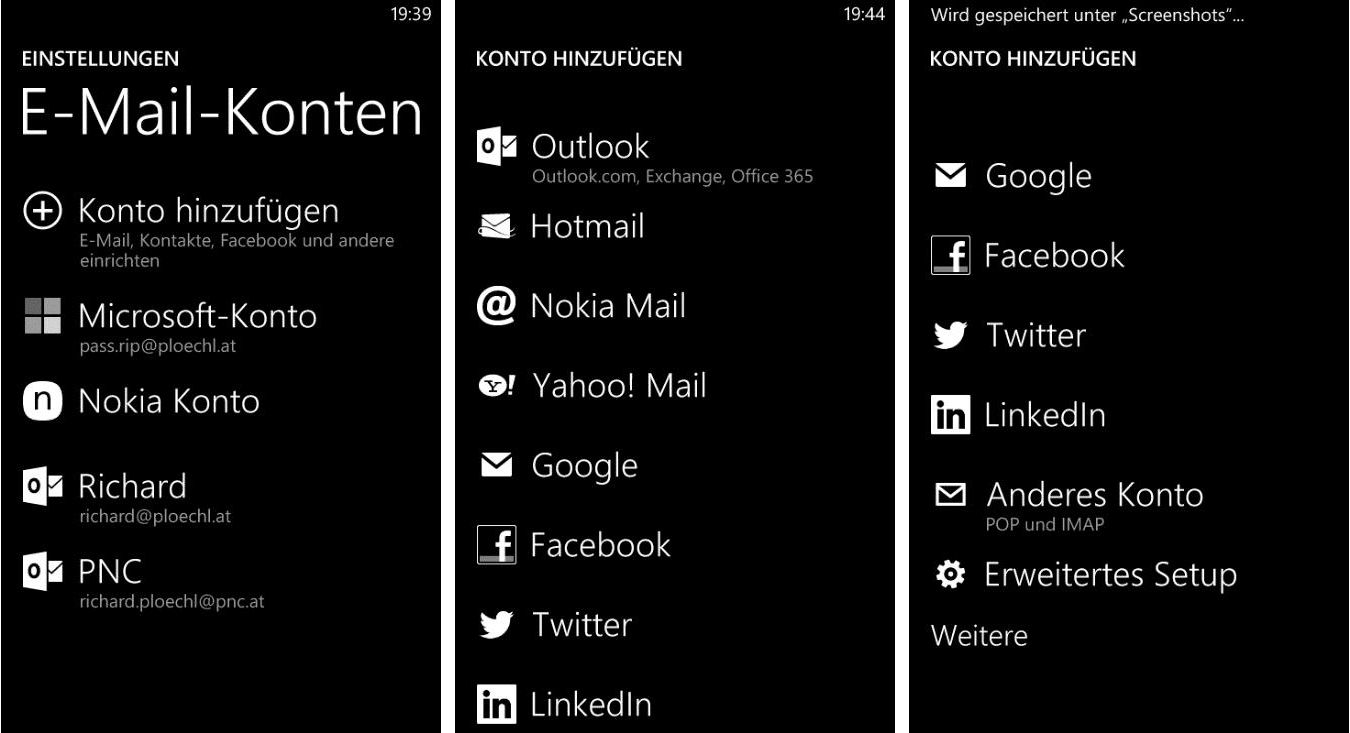
Bei verschiedenen Arten von Mailkonten kann der Assistent nach Eingabe von Mailadresse und Passwort die erforderlichen Einstellungen selbst ermitteln. Schlägt das fehl bzw. ist manuelle Konfiguration gewünscht, kann die Konfiguration des Kontos unter Erweitertes Setup erledigt werden.
Hinweis
Vor der Einrichtung eines Mailkontos mit Mailabruf über POP ist zu bedenken, dass dabei die Mails nach dem Download aufs Handy vom Server gelöscht werden.
Wird das Postfach auch von anderer Stelle aus genutzt (PC zu Hause oder im Büro), sind in diesem Fall die vom Handy abgerufenen Mails dort nicht mehr verfügbar.
Konfiguration der Konten
Über ein eingerichtetes Konto werden, abhängig von der Einstellung, verschiedene Inhalte abgerufen bzw. synchronisiert.
In den Einstellungen der einzelnen Konten (durch Antippen eines Kontos zu erreichen) kann der Umfang der Synchronisation konfiguriert werden, dabei gibt es einige Dinge zu beachten:
- Die Häufigkeit des Abrufes (Neue Inhalte herunterladen) hat Einfluss auf die Akkulaufzeit. Die Auswahl Bei Eintreffen hält die Verbindung permanent aufrecht und bewirkt eine deutliche Verkürzung der Akkulaufzeit.
- Der Umfang der heruntergeladenen Mails (E-Mail herunterladen) hat Auswirkung auf die Menge des erforderlichen Speicherplatzes am Gerät. Insbesondere sollte die Auswahl Alle E-Mails herunterladen bei sehr großen Postfächern daher nicht verwendet werden.
- Jedes Konto, das zum Abgleich von Kontakten verwendet wird, trägt zur Befüllung der Kontaktliste bei. Windows Phone versucht, zusammengehörige Einträge aus verschiedenen Quellen zu einem gemeinsamen Eintrag zu verbinden.Das kann anfangs auch dazu führen, dass nicht klar ist, wie manche Einträge zustande kommen. Ist eine Person in verschiedenen Quellen unter verschiedenen Namen gelistet (z.B. in einer Quelle mit einem Spitznamen), wird die Zusammenführung evtl. nicht korrekt durchgeführt.
- Wird ein Facebook-Konto eingerichtet, werden in den Kontakten (unter Neuigkeiten) auch Benachrichtigungen und Postings angezeigt. Ist das nicht erwünscht, kann für Facebook auch eine App aus dem Store oder einfach der Browser verwendet werden.
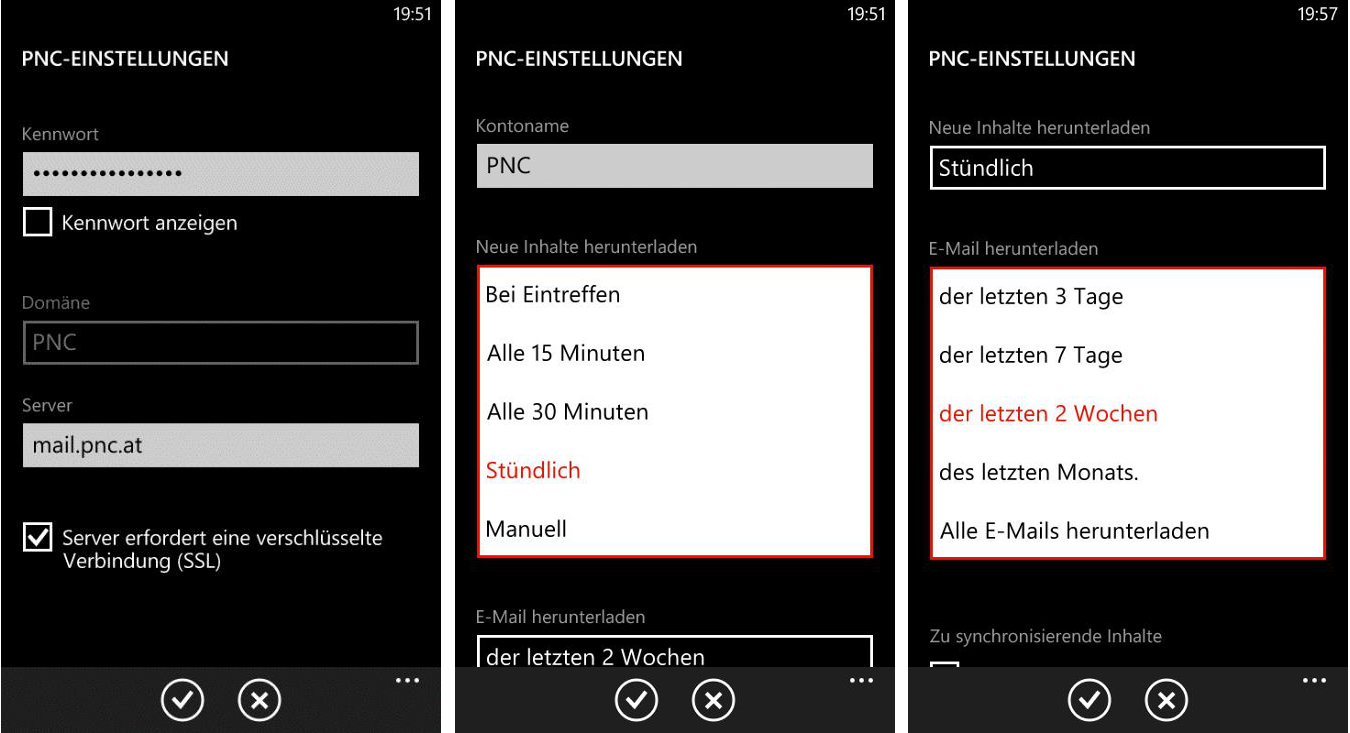
Kontakte
Zwei wesentliche Einstellungen für die Kontakte befinden sich in Einstellungen - Anwendungen - Kontakte:
Hier kann (bei Liste sortieren nach) festgelegt werden, ob die Kontakte nach Vorname oder Nachname sortiert werden. Unter Meine Kontaktliste filtern können die Konten ausgewählt werden, von denen Kontakte in der Kontaktliste verwendet werden sollen. Das Microsoft-Live-Konto wird hier als Hotmail angezeigt.
Kalender
Wie bei den Kontakten kann es auch sein, dass mehr als ein Konto einen Kalender beinhaltet. In der Tagesansicht des Kalenders kann unter Einstellungen festgelegt werden, für welche der Konten die Termine im Kalender angezeigt werden – für die Termine der einzelnen Konten können eigene Farben festgelegt werden. Ist ein Facebook-Konto eingerichtet werden, können auch die Termine daraus angezeigt werden, entweder alle oder nur solche, die man zugesagt hat.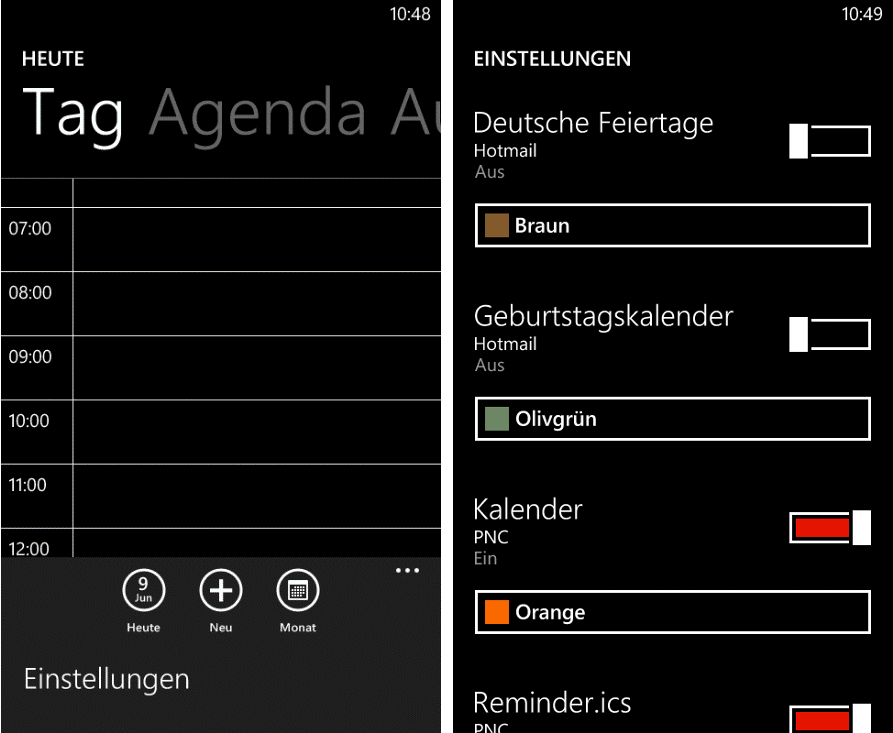
In der Monatsansicht des Kalenders werden an den Tagen, die Termine beinhalten, kleine, unleserliche Texte angezeigt. Diese sollen nur anzeigen, dass an diesem Tag Termine vorhanden sind – es sind Platzhaltertexte die auch mit einer Lupe vergrößert keinen sinnvollen Text zeigen.
Benötigt man eine Monatsansicht die mehr Informationen bietet, ist man derzeit auf den Kauf einer der im Store angebotenen Kalender-Apps angewiesen (siehe APP-Tipps, unten).
Sicherheitsmodell
Wie erwähnt besitzt Windows Phone ein restriktives Sicherheitsmodell. Die Absicht dabei ist einerseits, die Daten des Benutzers zu schützen – durch die Erfordernis eines gültigen Zertifikates soll verhindert werden, dass an einem unautorisierten Mailserver angemeldet wird und Daten in falsche Hände gelangen.
Eine weitere Absicht ist, die Auswirkung und Ausbreitung von Schadsoftware zu verhindern. Jedes der installierten Programme kann nur auf seine eigenen im Gerät gespeicherten Daten zugreifen. Ein Zugriff auf andere Programme bzw. die Daten anderer Programme ist nicht möglich.
Eine Folge daraus ist, dass es keinen Nutzen bringt, eine Antivirensoftware zu installieren – diese könnte mangels Zugriff auf andere Programme nur sich selber untersuchen.
Ein weiterer Teil des Sicherheitsmodells ist, dass bereits beim Kauf einer App im Store ersichtlich ist, welche Systemfunktionen ein Programm erfordert. Hier ist der Hausverstand gefragt – benötigt z.B. eine Taschenrechner- oder Kompass-App Zugriff auf die Kontakte, liegt der Verdacht nahe, dass damit Missbrauch geübt wird, wie z.B. das Versenden der Kontakt-Daten an Werbeplattformen.
Hintergrund-Aktivitäten
In Windows Phone ist immer nur das Programm aktiv, das im Vordergrund angezeigt wird. Damit soll verhindert werden, dass Programme im Hintergrund unnötig Akkuverbrauch oder Datenübertragung verursachen. Manche Anwendungen benötigen aber die Möglichkeit, auch im Hintergrund aktiv zu sein. Beispiele dafür sind Kalender-Apps die an Termine erinnern sollen, Navigations-Apps die auch während eines Telefonates die Routenplanung weiterführen sollen oder Wetter-Apps die eine Kachel am Startbildschirm aktualisieren sollen.
Unter Einstellungen - Anwendungen - Hintergrundaufgaben ist zu sehen, welche Programme bei der Installation angefordert haben, auch im Hintergrund laufen zu können. Durch Antippen eines Eintrags kann dessen Einstellung geändert werden.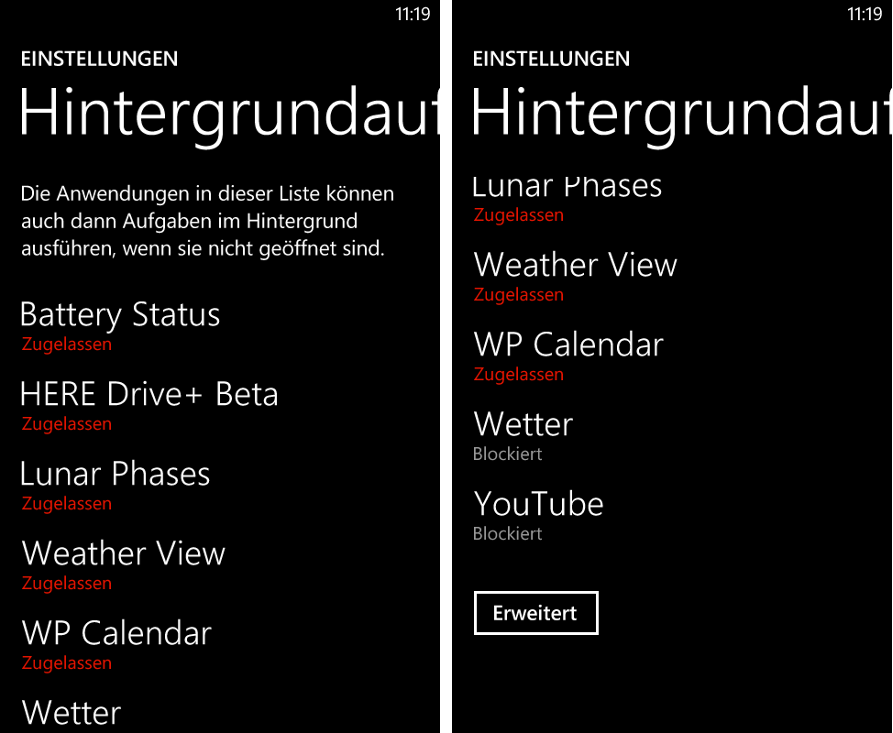
Handy Finden
Im Fall, dass das Handy verlegt, vergessen oder verloren wurde, kann möglicherweise die Funktion „Handy finden“ weiterhelfen. Dazu unter Einstellungen - System - Mein Handy finden die Option Meine Position zum leichteren Auffinden … speichern aktivieren.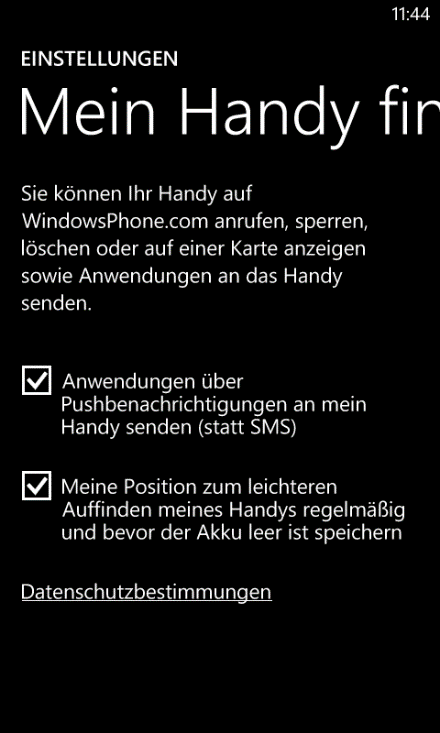
Auf der Windows Phone Website http://windowsphone.com kann dann der letzte bekannte Standort des Handys angesehen werden. Das Telefon kann hier auch gesperrt oder gelöscht werden um zu verhindern, dass Kontakte und andere Daten missbräuchlich verwendet werden.
Das Telefon kann auch angerufen werden – dabei läutet es nicht mit dem eingestellten Klingelton sondern mit einem anderen, sehr markanten und lauten Ton, auch dann, wenn es auf lautlos eingestellt ist.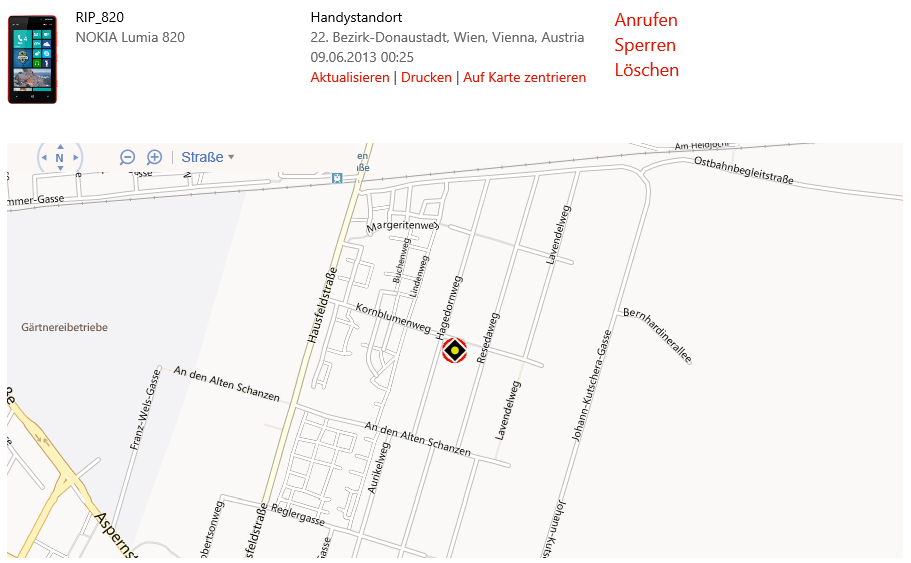
APP-Tipps
Hier haben wir einige Apps gelistet, die wir auch selbst im Einsatz haben. Die Auflistung ist mit den Herstellern nicht abgesprochen, wir werden auch nicht dafür bezahlt J
Weather View
Anzeige der Wetterprognose auch mehrerer Orte.
Kostenlos, werbefrei
http://www.windowsphone.com/de-at/store/app/weather-view/6ee44eea-4b2a-e011-854c-00237de2db9e
WP Calendar
Kalender mit besserer Monats- & Wochenansicht als der mitgelieferte Kalender, Konfiguration der Live-Kachel-Anzeige erfordert etwas Aufwand. Kann auch Termine in Exchange-Kalender eintragen, Ändern von Terminen aber nur unter Verwendung des mitgelieferten Kalenders möglich.
Nicht kostenlos.
http://www.windowsphone.com/de-at/store/app/wp-calendar/6bbbd974-077f-4217-98e9-1d177b5570d0
Einkaufsliste
Mehrere Listen möglich, beim Einkaufen werden die Positionen einfach „abgehakt“ und verschwinden von der Liste.
Kostenlos, werbefrei.
http://www.windowsphone.com/de-at/store/app/einkaufsliste/f681c513-15d8-df11-a844-00237de2db9e
Notizen
Einfache App für Notizen.
Kostenlos, werbefrei.
http://www.windowsphone.com/de-at/store/app/notizen/a5974da8-5d2b-4e82-b214-b5af63970ced
ÖBB Scotty
Fahrpläne (Routen), Abfahrts-Info.
Kostenlos, werbefrei.
http://www.windowsphone.com/de-at/store/app/öbb-scotty/2bccebb6-631a-4c41-9dbe-1642868c277b
Photosynth
Interaktive Panoramen erstellen.
Kostenlos, werbefrei
http://www.windowsphone.com/de-at/store/app/photosynth/ef860a79-5f68-4ed6-aa21-c038d1a55517
GeoGPS
Navigation im Outdoor-Bereich und im Wassersport.
Nicht kostenlos
http://www.windowsphone.com/de-at/store/app/geogps/ad046e1f-99f5-4820-9d02-9690aa6c79fa
© 2013 PNC GmbH